Une fois que le formulaire Exécuter l’analyse des causes profondes a été soumis, le réviseur désigné recevra une notification dans ses Tâches en attente l’invitant à vérifier le CAPA.

Ils recevront également une notification par courrier électronique les informant de la tâche assignée.
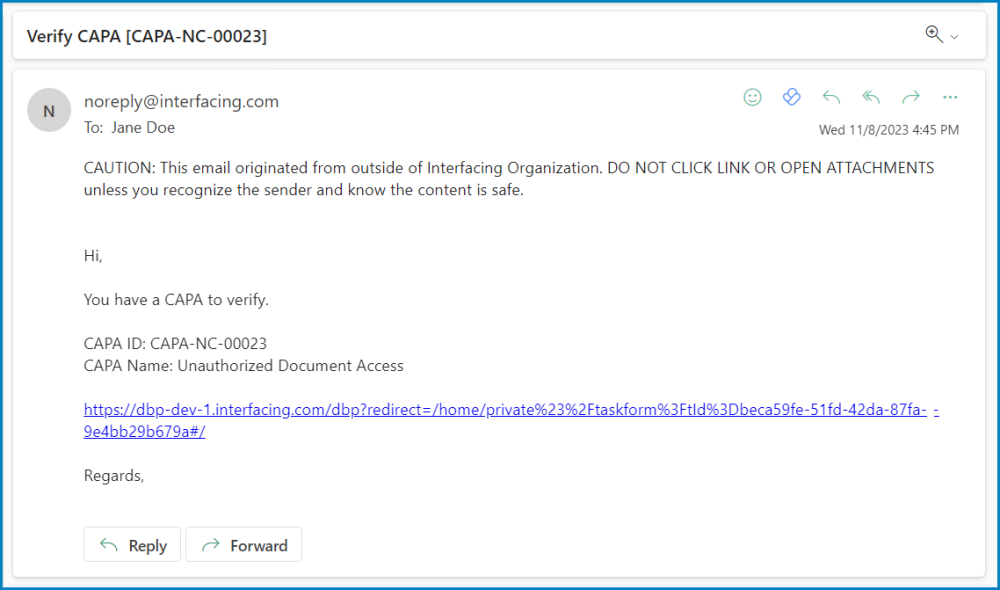
En cliquant sur le sujet dans Tâches en attente ou sur le lien dans l’e-mail, les utilisateurs seront dirigés vers le formulaire Vérifier la CAPA. Ce formulaire, qui reflète en grande partie le formulaire Exécuter l’analyse des causes profondes, présente la plupart des champs dans un format en lecture seule. Les utilisateurs peuvent consulter l’analyse des causes profondes et toutes les actions liées au CAPA.
Pour éviter les répétitions inutiles, seuls les aspects notables du formulaire Vérifier la CAPA seront répertoriés ci-dessous.
- Dates de clôture du CAPA
Dans cette section du formulaire, les utilisateurs peuvent préciser les dates de fermeture replanifiées et effectives du CAPA.
- Date de fermeture replanifiée CAPA : Il s’agit d’un sélecteur de date qui permet aux utilisateurs de saisir/sélectionner la date de fermeture replanifiée du CAPA.
- Date de clôture effective du CAPA : Il s’agit d’un sélecteur de date qui permet aux utilisateurs de saisir/sélectionner la date de clôture effective du CAPA.
- Commentaire
Dans cette section du formulaire, les utilisateurs peuvent fournir des notes ou des commentaires sur le CAPA. Ils peuvent également consulter ou répondre aux commentaires précédents laissés par les parties prenantes impliquées dans le flux de travail.
- Rejeter / Approuver / Sauvegarder
Au bas du formulaire Vérifier la CAPA, se trouvent les boutons suivants :

- Rejeter : Ce bouton permet aux utilisateurs de rejeter le CAPA.
- Si cette option est sélectionnée, l’utilisateur responsable de l’analyse des causes profondes sera chargé de modifier le CAPA.
- Approuver : Ce bouton permet aux utilisateurs d’approuver le CAPA.
- Si cette option est sélectionnée, le(s) propriétaire(s) des éléments d’action attribués seront chargés d’exécuter les éléments d’action.
- Sauvegarder le formulaire : Ce bouton permet aux utilisateurs d’enregistrer le formulaire.
- Il restera dans le dossier Tâches en attente.



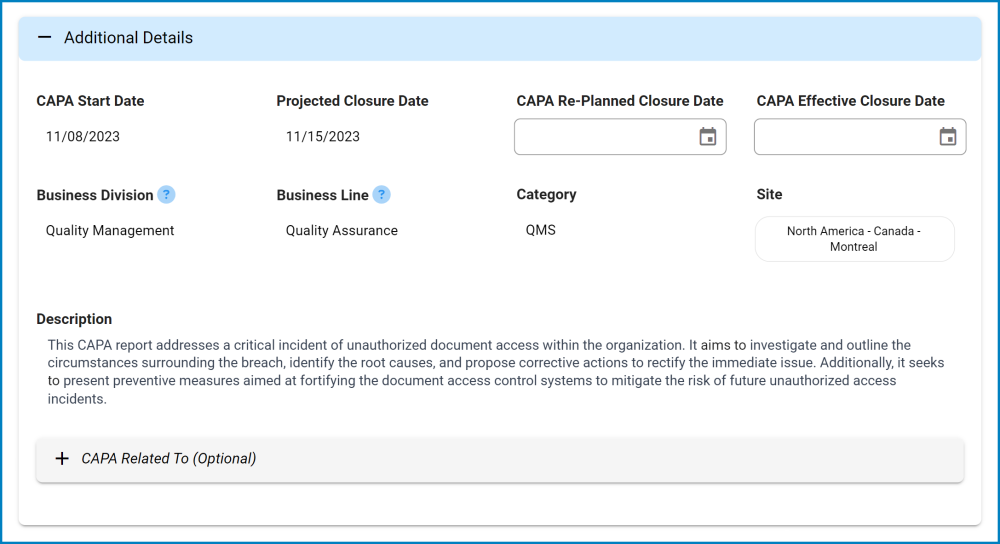

Laissez votre avis sur ce sujet.